Mặc dù nhìn chung laptop sẽ hoạt động chậm đi theo thời gian và tuổi tác của chúng, luôn có những cách để tăng tốc độ hoạt động chiếc máy tính cá nhân của bạn. Vì vậy trước khi bỏ một chiếc laptop cũ để mua một chiếc mới, bạn hãy thử đọc một số mẹo nhỏ sau đây:
1. Thường xuyên chạy các phần mềm quét dọn máy:
Các ứng dụng như CCleaner là những cách hiệu quả để tìm kiếm và xóa các file không cần thiết, hay những dữ liệu lâu ngày mà bạn không nhớ hết.
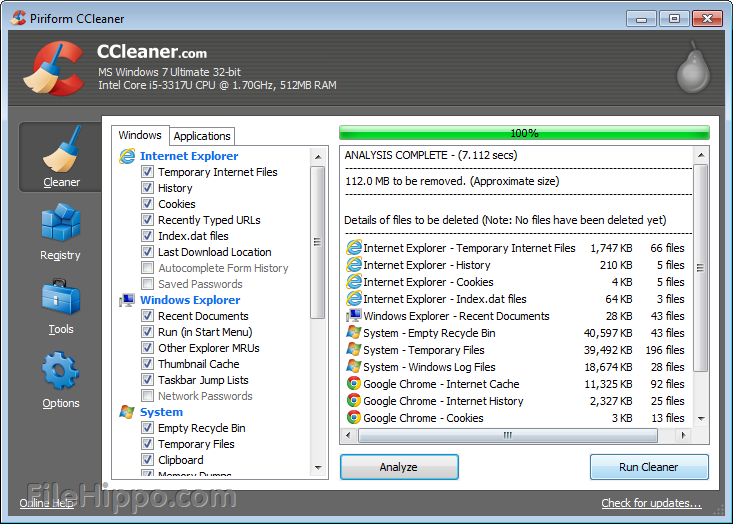
2. Xóa những hiệu ứng hình ảnh không cần thiết:
Những ảnh động hay các hiệu ứng khác sẽ làm máy tính của bạn trông đẹp mắt hơn, nhưng cũng có thể khiến nó chậm chạp hơn.
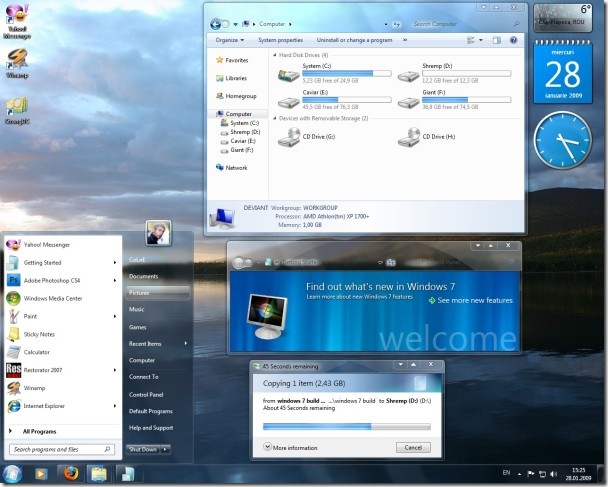
3. Sử dụng và thường xuyên cập nhật những phần mềm diệt virus:
Virus máy tính và các phần mềm gián điệp có thể đánh sập máy của bạn chỉ trong vài giây, vì vậy hãy chủ động phòng chống nó hơn là xử lý nó khi gặp phải. Nếu bạn đang dùng phần mềm diệt virus miễn phí và những thông báo hiện lên một cách rất phiền phức y như những con virus, thì bạn nên sử dụng các phần mềm diệt virus trả phí có bản quyền. Hãy cố gắng quét toàn bộ máy mỗi tuần một lần.

4. Sử dụng RAM đa dạng để thúc đẩy thao tác đa chức năng:
RAM, hay random-access memory là một cách dễ và rẻ giúp bạn nâng cấp một chiếc máy chậm chạp thành một laptop mới nhanh nhẹn.
5. Mua các loại ổ cứng để giảm thời gian load dữ liệu:
Cải thiện ổ cứng sẽ giúp máy bạn load các dữ liệu nhanh chóng hơn. Hai loại ổ cứng phổ biến đó là HDD và SSD. Mặc dù giá của HDD là rẻ hơn, sử dụng SSD sẽ giúp giảm thời gian khởi động máy và tải dữ liệu.

6. Giảm số lượng ứng dụng hoạt động khi khởi động máy:
Để biết được máy của bạn đang chạy các phần mềm gì, hãy vào thanh Start Menu sau đó tìm kiếm “msconfig”. Sau đó nhấn vào thanh Startup và bạn sẽ nhìn thấy danh sách những phần mềm đó. Tuy nhiên, để chắc chắn là bạn không xóa đi một phần mềm quan trọng ra khỏi máy, hãy kiểm tra trên Google trước xem phần mềm đó là gì nếu như bạn không biết.
7. Tìm kiếm các quá trình đang làm hao mòn dữ liệu của bạn:
Để làm điều này, trước tiên hãy vào thanh công cụ Taskbar (trên hệ điều hành Windows), sau đó nhấn “Start Task Manager” để bật quản lý công việc Task Manager. Nếu như có quá trình nào mà bạn không biết, hay đang tốn hàng tấn RAM trong bộ nhớ, thì bạn nên tìm kiếm nó trên Google. Nếu bạn không thấy kết quả gì, thì đó có thể là một quá trình có hại cho laptop của bạn.
8. Reset lại máy:
Đôi khi thay vì sử dụng các phần mềm diệt virus đắt tiền, bạn chỉ cần reset lại máy để tăng tốc độ sử dụng của laptop. Tuy nhiên hãy lưu lại hết những dữ liệu quan trọng trước khi bạn reset lại máy.
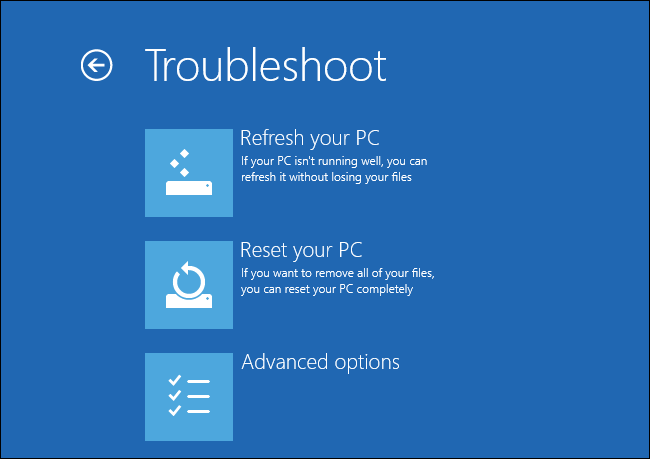
9. Xóa lịch sử trong trình duyệt web:
Nếu máy của bạn đang có vấn đề với việc lướt web, thì nguyên nhân có thể không phải ở phần cứng mà là ở trình duyệt web của bạn. Tuy rằng chỉ dẫn cho các trình duyệt là khác nhau, nhìn chung bạn có thể vào phần cài đặt Settings, sau đó vào phần lịch sử History và xóa đi các trang mình đã từng ghé thăm.
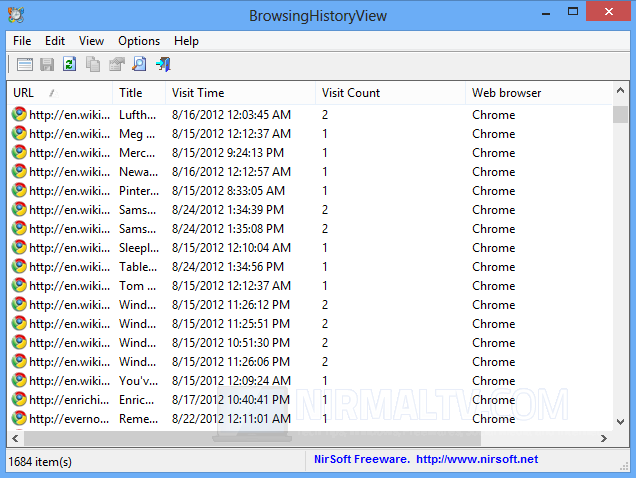
10. Thường xuyên khởi động lại máy:
Nếu bạn để máy mà không sử dụng trong một thời gian dài, các chương trình đang chạy sẽ tiêu tốn nhiều bộ nhớ hơn cần thiết. Vì vậy khởi động lại máy sẽ giúp máy bạn hoạt động lại từ đầu và khử đi các lỗ hổng về bộ nhớ. Ngoài ra việc làm này đôi khi còn giúp bạn cài đặt các nâng cấp máy cần thiết mà bạn không biết là chúng tồn tại.
1. Thường xuyên chạy các phần mềm quét dọn máy:
Các ứng dụng như CCleaner là những cách hiệu quả để tìm kiếm và xóa các file không cần thiết, hay những dữ liệu lâu ngày mà bạn không nhớ hết.
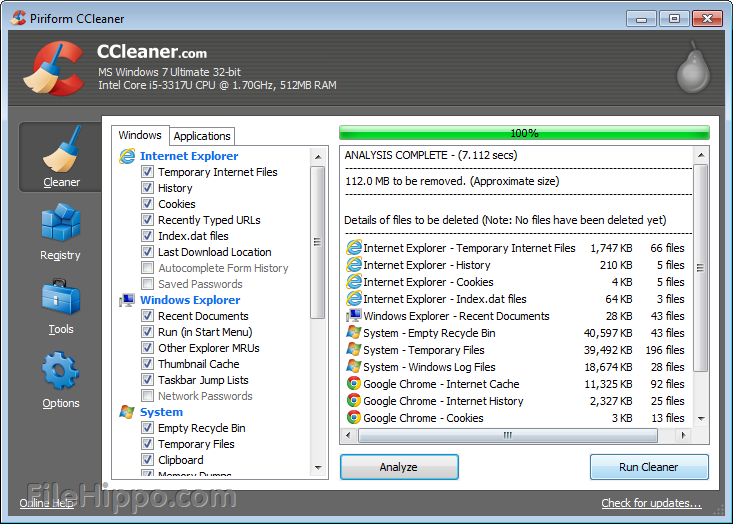
2. Xóa những hiệu ứng hình ảnh không cần thiết:
Những ảnh động hay các hiệu ứng khác sẽ làm máy tính của bạn trông đẹp mắt hơn, nhưng cũng có thể khiến nó chậm chạp hơn.
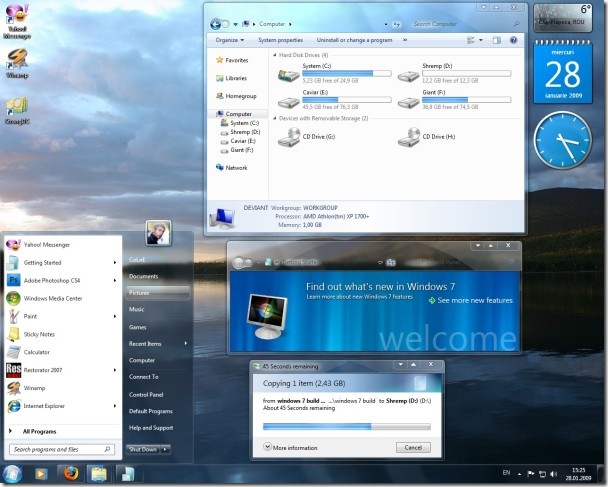
3. Sử dụng và thường xuyên cập nhật những phần mềm diệt virus:
Virus máy tính và các phần mềm gián điệp có thể đánh sập máy của bạn chỉ trong vài giây, vì vậy hãy chủ động phòng chống nó hơn là xử lý nó khi gặp phải. Nếu bạn đang dùng phần mềm diệt virus miễn phí và những thông báo hiện lên một cách rất phiền phức y như những con virus, thì bạn nên sử dụng các phần mềm diệt virus trả phí có bản quyền. Hãy cố gắng quét toàn bộ máy mỗi tuần một lần.

RAM, hay random-access memory là một cách dễ và rẻ giúp bạn nâng cấp một chiếc máy chậm chạp thành một laptop mới nhanh nhẹn.
5. Mua các loại ổ cứng để giảm thời gian load dữ liệu:
Cải thiện ổ cứng sẽ giúp máy bạn load các dữ liệu nhanh chóng hơn. Hai loại ổ cứng phổ biến đó là HDD và SSD. Mặc dù giá của HDD là rẻ hơn, sử dụng SSD sẽ giúp giảm thời gian khởi động máy và tải dữ liệu.

Để biết được máy của bạn đang chạy các phần mềm gì, hãy vào thanh Start Menu sau đó tìm kiếm “msconfig”. Sau đó nhấn vào thanh Startup và bạn sẽ nhìn thấy danh sách những phần mềm đó. Tuy nhiên, để chắc chắn là bạn không xóa đi một phần mềm quan trọng ra khỏi máy, hãy kiểm tra trên Google trước xem phần mềm đó là gì nếu như bạn không biết.
7. Tìm kiếm các quá trình đang làm hao mòn dữ liệu của bạn:
Để làm điều này, trước tiên hãy vào thanh công cụ Taskbar (trên hệ điều hành Windows), sau đó nhấn “Start Task Manager” để bật quản lý công việc Task Manager. Nếu như có quá trình nào mà bạn không biết, hay đang tốn hàng tấn RAM trong bộ nhớ, thì bạn nên tìm kiếm nó trên Google. Nếu bạn không thấy kết quả gì, thì đó có thể là một quá trình có hại cho laptop của bạn.
8. Reset lại máy:
Đôi khi thay vì sử dụng các phần mềm diệt virus đắt tiền, bạn chỉ cần reset lại máy để tăng tốc độ sử dụng của laptop. Tuy nhiên hãy lưu lại hết những dữ liệu quan trọng trước khi bạn reset lại máy.
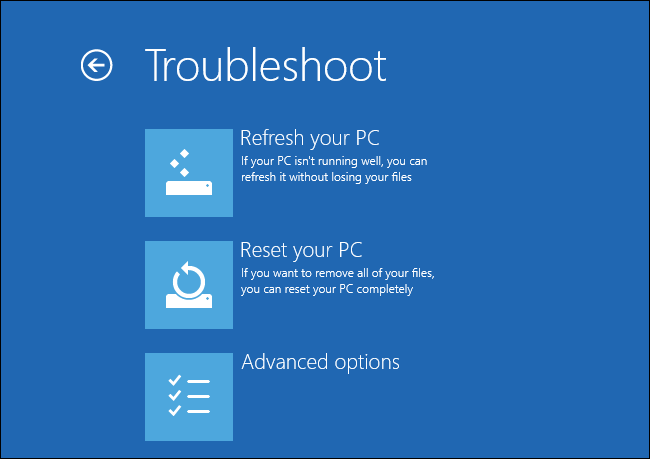
Nếu máy của bạn đang có vấn đề với việc lướt web, thì nguyên nhân có thể không phải ở phần cứng mà là ở trình duyệt web của bạn. Tuy rằng chỉ dẫn cho các trình duyệt là khác nhau, nhìn chung bạn có thể vào phần cài đặt Settings, sau đó vào phần lịch sử History và xóa đi các trang mình đã từng ghé thăm.
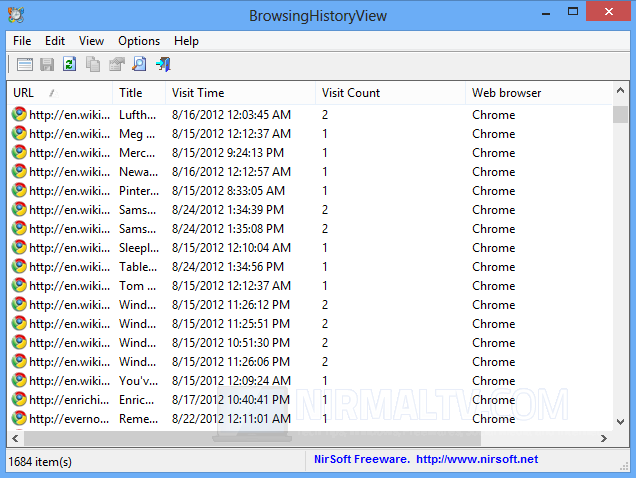
Nếu bạn để máy mà không sử dụng trong một thời gian dài, các chương trình đang chạy sẽ tiêu tốn nhiều bộ nhớ hơn cần thiết. Vì vậy khởi động lại máy sẽ giúp máy bạn hoạt động lại từ đầu và khử đi các lỗ hổng về bộ nhớ. Ngoài ra việc làm này đôi khi còn giúp bạn cài đặt các nâng cấp máy cần thiết mà bạn không biết là chúng tồn tại.
Nguyễn Mai Đức (theo MSN)
- Chủ đề
- laptop sử dụng laptop nhanh
